- Konvertera AVCHD till MP4
- Konvertera MP4 till WAV
- Konvertera MP4 till WebM
- Konvertera MPG till MP4
- Konvertera SWF till MP4
- Konvertera MP4 till OGG
- Konvertera VOB till MP4
- Konvertera M3U8 till MP4
- Konvertera MP4 till MPEG
- Bädda in undertexter i MP4
- MP4-delare
- Ta bort ljudet från MP4
- Konvertera 3GP-videor till MP4
- Redigera MP4-filer
- Konvertera AVI till MP4
- Konvertera MOD till MP4
- Konvertera MP4 till MKV
- Konvertera WMA till MP4
- Konvertera MP4 till WMV
Konvertera M4R till MP3 med hjälp av matchlösa metoder utan ansträngning
 Uppdaterad av Lisa Ou / 22 feb 2023 16:30
Uppdaterad av Lisa Ou / 22 feb 2023 16:30M4R är ett ringsignalformat anpassat för iPhones. I de flesta fall skapar människor det här formatet genom att köpa en låt från iTunes eller Apple Music och göra den till deras ringsignaler. Men det går också om man vill tvärtom. MP3 är ett sedan länge etablerat ljudformat över hela världen, och de flesta vet att det är kompatibelt med nästan alla enheter. Kanske vill du konvertera M4R till MP3 för att kunna spela iPhone-ringsignaler på dina andra enheter. Eller så har du köpt en låt på iTunes i M4R-format men kan inte lyssna på den på din Android-telefon. De är några anledningar till varför du vill konvertera den till MP3. Konvertering är verkligen lösningen för att spela dina M4R-filer på många enheter.
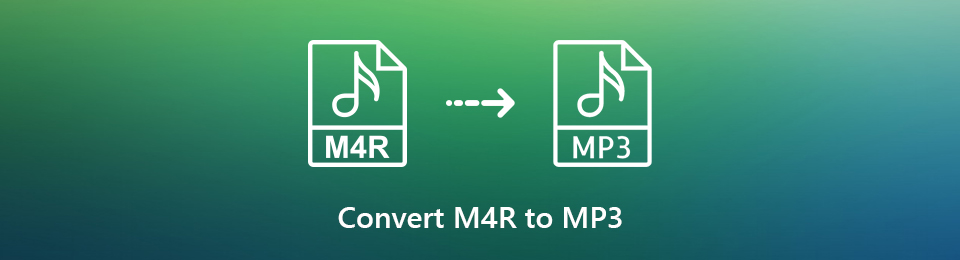
Dessa situationer är bara några av de frågor du kan lösa om du vet hur du konverterar dina M4R-filer till MP3. Men frågan är, hur ska du lära dig det? Lyckligtvis ligger svaret redan framför dig. Den här artikeln kommer att bespara dig från att uppleva problem med att hitta en lämplig metod för att konvertera din fil. Efter att ha konverterat ljud med flera verktyg och metoder har vi äntligen tillhandahållit de ledande och mest effektiva i det här inlägget. Allt du behöver nu är att koppla av och utföra de enkla riktlinjerna som hjälper dig genom konverteringsprocessen. Vänligen sluka kunskapen nedan för att starta konverteringen.

Guide Lista
Del 1. Konvertera M4R till MP3 med FoneLab Video Converter Ultimate
Överst på vår lista står FoneLab Video Converter Ultimate. Som programmets namn antyder är denna omvandlare den ultimata och kan visa sig vara symbolen för ett fantastiskt konverteringsverktyg. Det kan enkelt omvandla din M4R-fil eller iPhone-ringsignal till en MP3-fil. Och det kan göras med bara några klick. Detta beror på dess rena gränssnitt, vilket gör varje del av processen lätt att förstå. Detta program applåderas också för sin höga framgångsfrekvens, så du kan förvänta dig en problemfri konvertering. Dessutom låter den dig välja önskad kvalitet och bithastighet för din ljudutgång. Utforska programmet när du har installerat det för att se fler funktioner.
Video Converter Ultimate är den bästa programvara för video- och ljudkonvertering som kan konvertera MPG / MPEG till MP4 med snabb hastighet och hög bild / ljudkvalitet.
- Konvertera alla video / ljud som MPG, MP4, MOV, AVI, FLV, MP3, etc.
- Stöd 1080p / 720p HD- och 4K UHD-videokonvertering.
- Kraftfulla redigeringsfunktioner som Trim, beskär, rotera, effekter, förbättra, 3D och mer.
Kom ihåg de enkla anvisningarna nedan för att konvertera M4R till MP3 med FoneLab Video Converter Ultimate:
steg 1Utforska FoneLab Video Converter Ultimates hemsida. När du väl ser Gratis nedladdning klickar du på den för att spara programvarufilen. Öppna filen och utför installationsprocessen. Du kan välja det språk du föredrar för att vara mer bekväm. När Börja nu knappen dyker upp, tryck på den för att programmet ska köras på din dator.
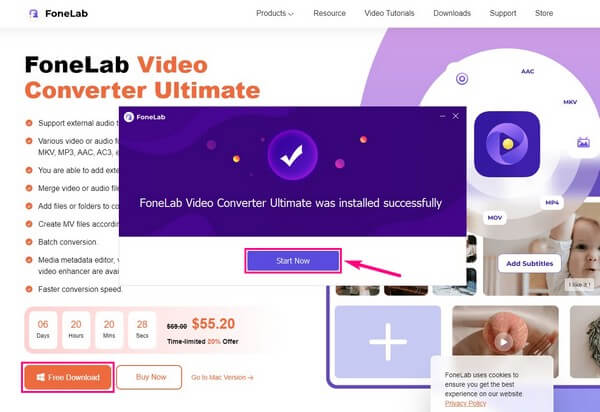
steg 2Det första du kommer att se när verktyget lanseras är dess konverteringsfunktioner. Klicka på "+" symbolen i mitten av rutan för att visa Filutforskaren. Välj M4A fil därifrån för att importera den till programmet. Du kan också lägga till fler om du vill.
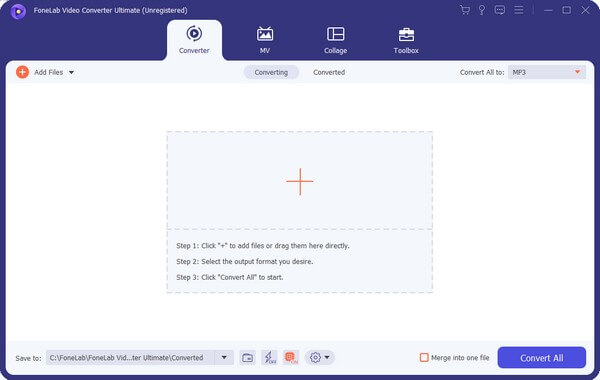
steg 3När du har laddat upp klickar du på Konvertera alla till: bar i det övre högra hörnet av gränssnittet. Videoformaten kommer då att dyka upp. Klicka på Audio fliken bredvid Video för att visa ljudformaten. Välj sedan MP3 från listan över format i den vänstra rutan. Efter det kan du justera alternativen för ditt ljud i det högra området i gränssnittet.
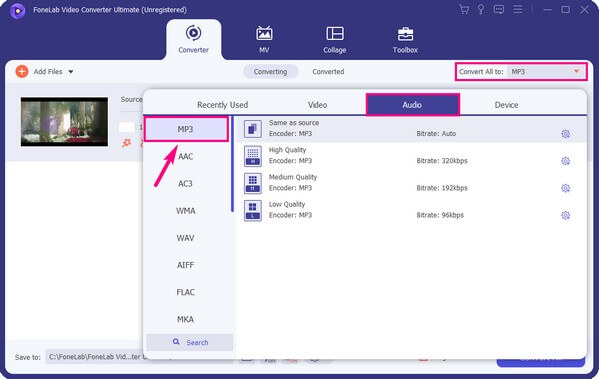
steg 4Du har möjlighet att klippa, byta namn etc., filen om du vill. När du är nöjd väljer du önskad målmapp på Spara till: rullgardinsmeny i det nedre vänstra hörnet. Tryck slutligen på Konvertera alla fliken längst ned till höger i gränssnittet och spara den konverterade MP3-filen på din dator.
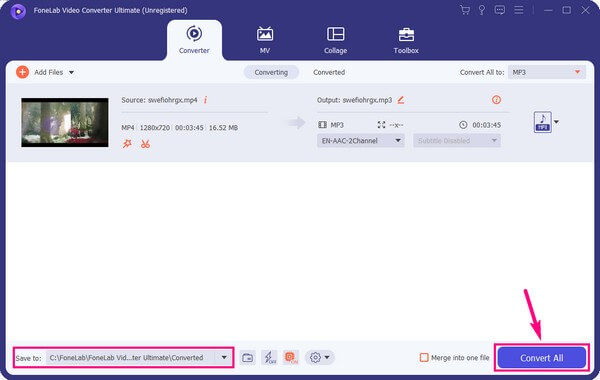
Video Converter Ultimate är den bästa programvara för video- och ljudkonvertering som kan konvertera MPG / MPEG till MP4 med snabb hastighet och hög bild / ljudkvalitet.
- Konvertera alla video / ljud som MPG, MP4, MOV, AVI, FLV, MP3, etc.
- Stöd 1080p / 720p HD- och 4K UHD-videokonvertering.
- Kraftfulla redigeringsfunktioner som Trim, beskär, rotera, effekter, förbättra, 3D och mer.
Del 2. Konvertera M4R till MP3 via iTunes
Om du är en iTunes-användare vet du förmodligen att den kan konvertera flera ljudformat till M4R- eller iPhone-ringsignaler. Därför kan du konvertera MP3 till M4R på iTunes. Men du kanske inte vet att det också kan göra tvärtom, konvertera M4R-filer till andra format, som MP3. Tyvärr har Apple beslutat att ersätta den med andra oberoende appar, som Apple Music, på de senaste macOS-versionerna. Det finns fortfarande idag men är bara tillgängligt på Windows och andra Mac-operativsystem. Därför, om du använder macOS Catalina och andra senaste versioner, kommer iTunes inte längre att vara tillgängligt på din dator.
Kom ihåg de enkla anvisningarna nedan för att konvertera din M4R-fil till MP4 via iTunes:
steg 1Kör den senaste iTunes-versionen på din dator. Välj Visa i Windows Explorer och välj M4R-fil från den mappen som kommer att dyka upp. Ändra filtillägget till.
steg 2Importera den till programmets gränssnitt för att lägga till i biblioteket som en musikfil. Klicka sedan på Redigera fliken för att öppna preferenser på rullgardinsmenyn. På Allmänt fliken, välj Importera inställningaroch sedan MP3 Encoder. Klicka efteråt OK.
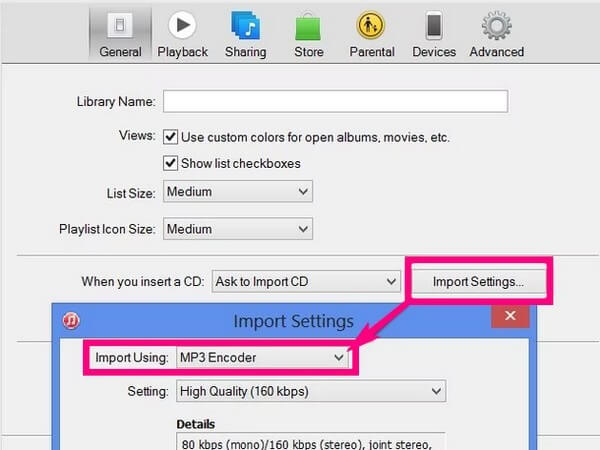
steg 3Högerklicka senare på filen i ditt iTunes-bibliotek och välj Skapa MP3 Version från listan med alternativ som kommer att visas på skärmen.
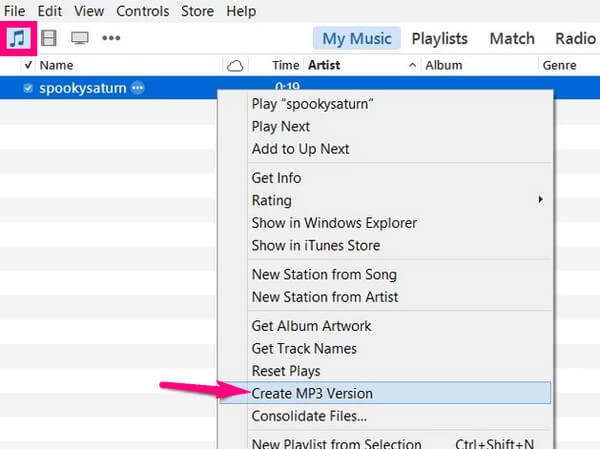
Video Converter Ultimate är den bästa programvara för video- och ljudkonvertering som kan konvertera MPG / MPEG till MP4 med snabb hastighet och hög bild / ljudkvalitet.
- Konvertera alla video / ljud som MPG, MP4, MOV, AVI, FLV, MP3, etc.
- Stöd 1080p / 720p HD- och 4K UHD-videokonvertering.
- Kraftfulla redigeringsfunktioner som Trim, beskär, rotera, effekter, förbättra, 3D och mer.
Del 3. Konvertera M4R till MP3 med Apple Music på Mac
Apple Music är en mediastreamingtjänst skapad av Apple Inc. 2015. Trots att den var en nykomling lyckades den locka 88 miljoner prenumeranter från och med 2022. Därför måste det finnas en anledning till att den nådde den framgången under några år. Och en av dem är dess förmåga att konvertera ljudfilformat, som M4R till MP3. Observera dock att du måste köpa ett abonnemang för att använda den här metoden. Apple Music kräver en månatlig betalning, och dess kostnadsfria provperiod erbjuder bara begränsade funktioner.
Kom ihåg de enkla anvisningarna nedan för att konvertera M4R till MP3 med Apple Music på Mac:
steg 1Starta musikprogrammet på din Mac och klicka Musik i menyraden. Klicka på alternativet Inställningar Filer. Efter det väljer du Importera inställningar.
steg 2När Använda Import visas, välj MP3 från de tillgängliga formaten som du kan konvertera din låt till. Välj sedan M4R fil du vill konvertera i ditt musikbibliotek.
steg 3Slutligen klickar du på Konvertera, Välj sedan Skapa MP3-version.
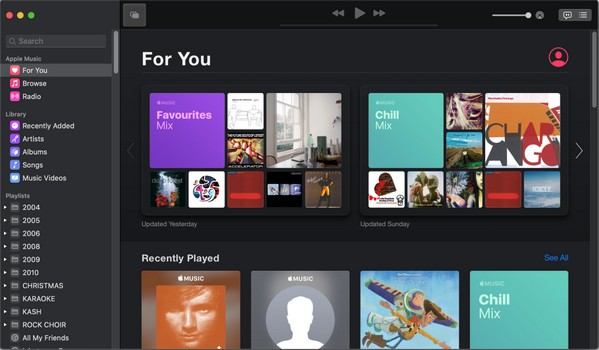
Video Converter Ultimate är den bästa programvara för video- och ljudkonvertering som kan konvertera MPG / MPEG till MP4 med snabb hastighet och hög bild / ljudkvalitet.
- Konvertera alla video / ljud som MPG, MP4, MOV, AVI, FLV, MP3, etc.
- Stöd 1080p / 720p HD- och 4K UHD-videokonvertering.
- Kraftfulla redigeringsfunktioner som Trim, beskär, rotera, effekter, förbättra, 3D och mer.
Del 4. Vanliga frågor om M4R till MP3-omvandlare
Hur kan jag konvertera flera M4R-filer samtidigt?
Du behöver ett program eller en metod som kan konvertera filer batch för att göra det. Tur för dig, du behöver inte leta efter andra verktyg eftersom du redan har upptäckt det FoneLab Video Converter Ultimate. Detta program låter dig konvertera flera filer samtidigt, och du kan förvänta dig en höghastighetsprocess.
Kan FoneLab Video Converter Ultimate komprimera konverterade MP3-filer?
Ja det kan det. FoneLab Video Converter Ultimate inte bara konverterar filer. Det kan också komprimera nästan alla ljudformat utan att förlora kvalitet. Du kan komprimera din M4A- eller MP3-fil före eller efter konverteringen, var du än vill.
Finns det onlineverktyg för att konvertera MP3 till M4A?
Ja det finns. Du kan hitta flera om du söker på nätet. Det finns dock ingen garanti för vilket av programmen som kan litas på. Dessutom kan framgångsfrekvensen för dessa onlineverktyg vara låg om din internetanslutning är instabil. Därför rekommenderar vi tredjepartsverktyg som FoneLab Video Converter Ultimate istället.
Video Converter Ultimate är den bästa programvara för video- och ljudkonvertering som kan konvertera MPG / MPEG till MP4 med snabb hastighet och hög bild / ljudkvalitet.
- Konvertera alla video / ljud som MPG, MP4, MOV, AVI, FLV, MP3, etc.
- Stöd 1080p / 720p HD- och 4K UHD-videokonvertering.
- Kraftfulla redigeringsfunktioner som Trim, beskär, rotera, effekter, förbättra, 3D och mer.
Du kan lämna kommentarer nedan om du behöver mer hjälp med att konvertera ärenden. Eller så kan du också bläddra FoneLab Video Converter Ultimates officiella webbplats för att njuta av mer kraftfulla verktyg och lösningar.
